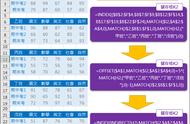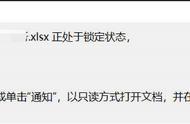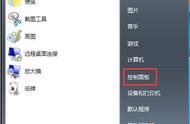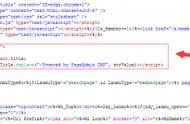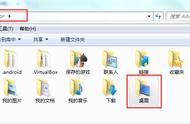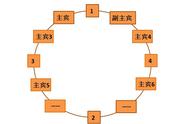Step2 删除特定人员的批注。
此时的文档中将只显示审阅者“LAN”的批注,在【批注】组中单击【删除】按钮下方的下拉按钮 ,在弹出的下拉列表中选择【删除所有显示的批注】选项,即可删除审阅者“LAN”插入的所有批注。

查看文档中的批注和修订,通过审阅窗格也是可以的,具体操作步骤如下。
Step1 选择水平审阅窗格。
切换到【审阅】选项卡,在【修订】组中单击【审阅窗格】按钮右侧的下拉按钮,在弹出的下拉列表中提供了【垂直审阅窗格】和【水平审阅窗格】两种形式,用户可自由选择,这里选择【水平审阅窗格】。

Step2 在水平审阅窗格中查看修订。
此时,在窗口下方的审阅窗格中可查看文档中的批注与修订。

Step3 定位到特定的批注或修订中。
在审阅窗格中将文本插入点定位到某条批注或修订中,文档也会自动跳转到相应的位置。